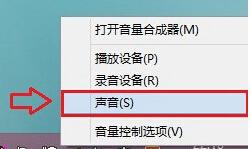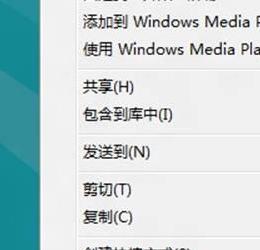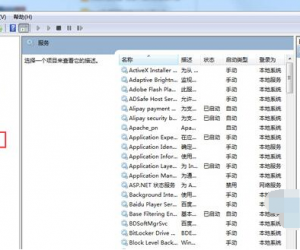快速启动栏没有了怎么办 电脑快速启动栏不见了
发布时间:2016-06-13 10:29:13作者:知识屋
快速启动栏没有了怎么办 电脑快速启动栏不见了。快速启动栏是电脑的标配,很多的时候都需要用到。但是当我们使用的时候,却发现电脑的快速启动栏不见了,我们应该怎么办呢?一起来看看吧。
快速启动栏是一个很方便的工具,只需一键就可以回到电脑桌面或者打开IE等等。如果您的电脑快速启动栏没了,快速启动栏不见了,这说明您的电脑存在恶意程序,它已经破坏了系统注册表,让您的电脑出现异常问题。这样的问题出现了,我们也能找到应对的方法。
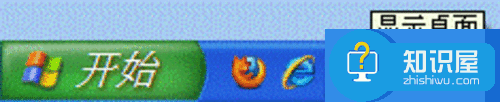
正常化的快速启动栏
解决的方法如下:
一、Win 7 系统
1.在任务栏上右键 -> 工具栏-> 新建工具栏。
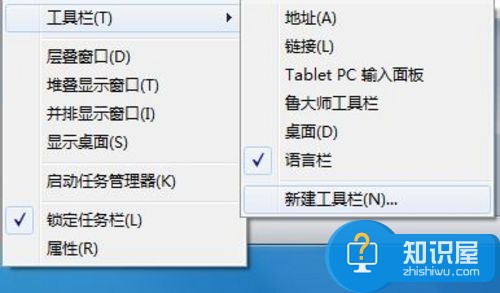
新建工具栏
2.在文件夹里面输入这个路径,然后按回车:

输入路径
3.在任务栏上空白处右键,把锁定任务栏的勾去掉。然后在Quick Launch的位置右键,把显示文本和显示标题的勾全部去掉
4.现在任务栏已经解锁。我们可以自由的拖动上面的东西。要稍微用点儿劲儿,需要乾坤大挪移一下。把快速启动栏往左拖到不能再拖的位置。然后把任务栏往右拖,快速启动栏自动就到了最左边。

第四步
5.现在原先的任务栏中还有不少程序。你可以一一将它们去掉。右键点程序图标,选将此程序从任务栏解锁。
6.最后,把任务栏锁定就全搞定了。
遇到这样的情况也不要着急,我们可以根据电脑的实际情况去解决相应的问题,希望可以帮助到你。
知识阅读
软件推荐
更多 >-
1
 一寸照片的尺寸是多少像素?一寸照片规格排版教程
一寸照片的尺寸是多少像素?一寸照片规格排版教程2016-05-30
-
2
新浪秒拍视频怎么下载?秒拍视频下载的方法教程
-
3
监控怎么安装?网络监控摄像头安装图文教程
-
4
电脑待机时间怎么设置 电脑没多久就进入待机状态
-
5
农行网银K宝密码忘了怎么办?农行网银K宝密码忘了的解决方法
-
6
手机淘宝怎么修改评价 手机淘宝修改评价方法
-
7
支付宝钱包、微信和手机QQ红包怎么用?为手机充话费、淘宝购物、买电影票
-
8
不认识的字怎么查,教你怎样查不认识的字
-
9
如何用QQ音乐下载歌到内存卡里面
-
10
2015年度哪款浏览器好用? 2015年上半年浏览器评测排行榜!